
Neste artigo, vamos falar sobre o Alerta na Tela Principal para Acompanhamento das Cópias Controladas. Essa nova funcionalidade oferece um controle mais eficaz e visível para acompanhar o status das cópias de documentos, garantindo que a equipe da Qualidade possa monitorar adequadamente aquelas que ainda estão pendentes.
Na tela principal, será introduzida uma nova caixa chamada “Preciso Acompanhar Como”, que permitirá ao Analista de Documentos e ao Responsável pelo Documento monitorar as impressões feitas de documentos com cópias controladas. Para acessá-la, o Analista de Documentos deverá clicar na página específica do Analista de Documentos, enquanto o Responsável terá acesso através da página de Gestor. O acompanhamento das informações relevantes de forma prática e acessível para ambos.
Veja:
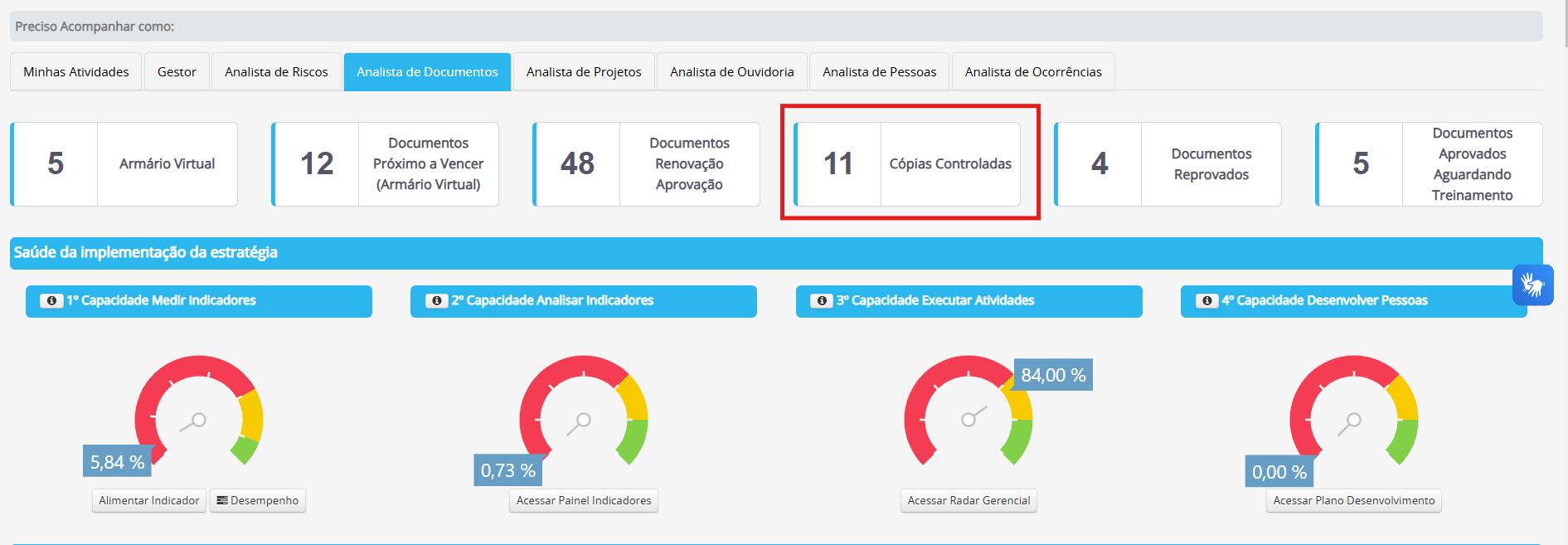
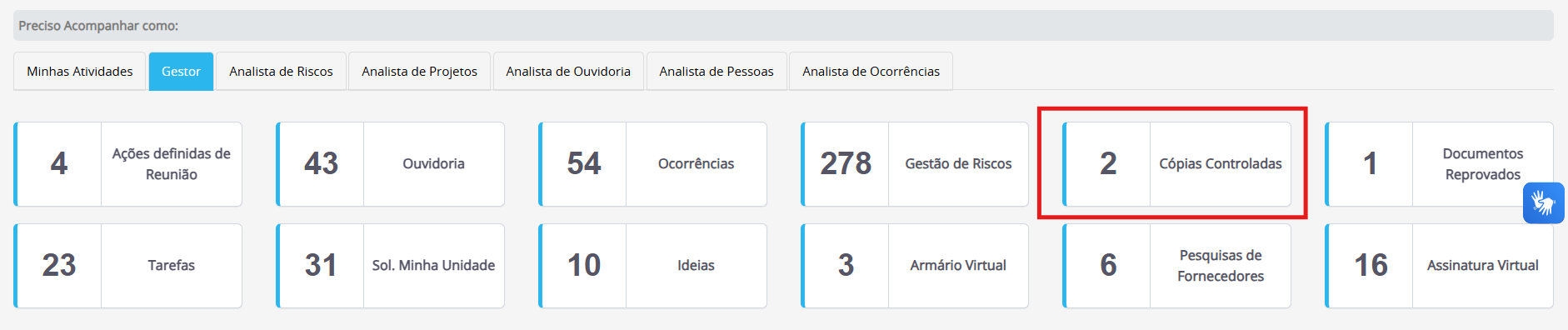
Ao clicar no botão “+” na caixa Cópias Controladas, uma lista de documentos será exibida, apresentando o código, o nome do documento, o responsável e o gestor associados a cada um deles. Ao selecionar a opção de editar, será possível acessar o documento diretamente.
Veja:
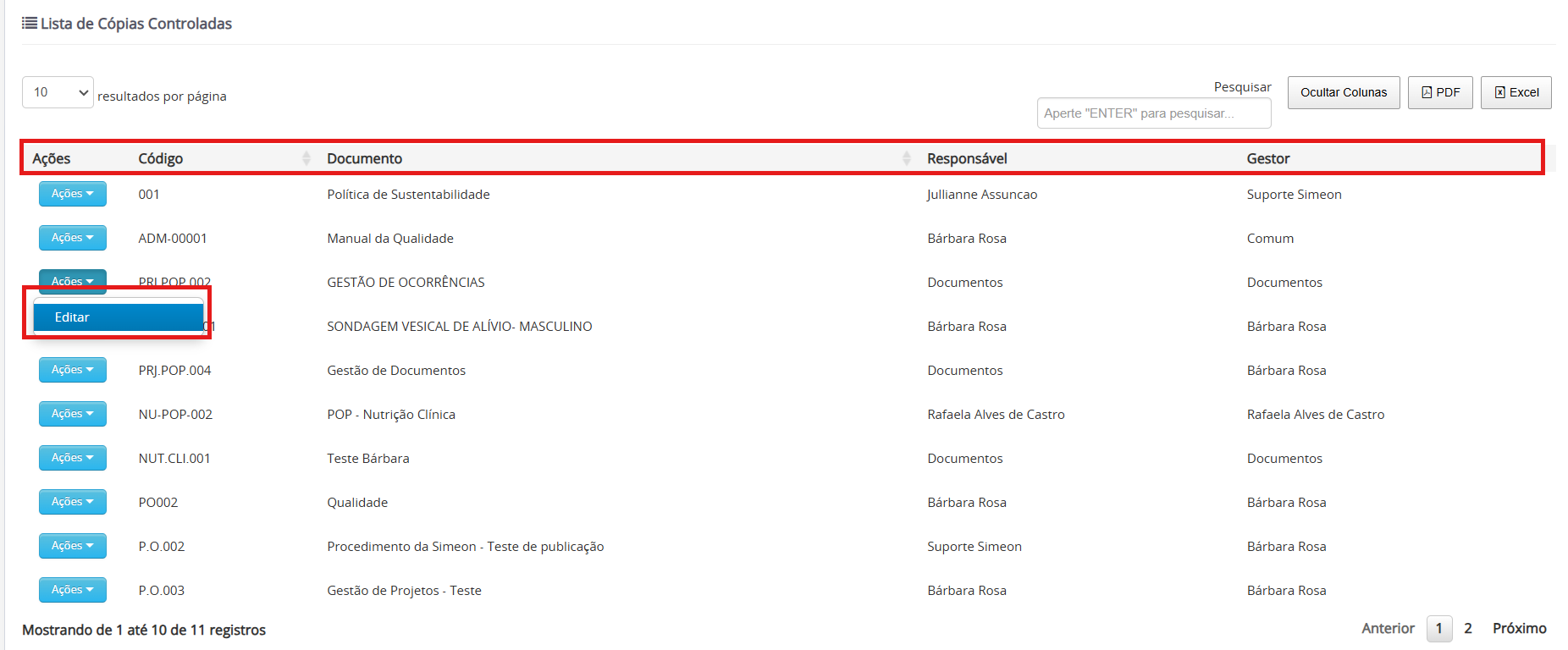
Através do acesso ao cadastro do documento, na aba Cópias impressas, é possível monitorar o histórico das cópias controladas. Nessa aba é possível visualizar quem solicitou uma cópia, seja um analista de documento ou qualquer usuário registrado no campo específico para uso da funcionalidade de obtenção de cópias.
Caso haja cópias pendentes sem a essas informações serão exibidas em um alerta na caixa, facilitando a identificação para a equipe de qualidade.
Veja:
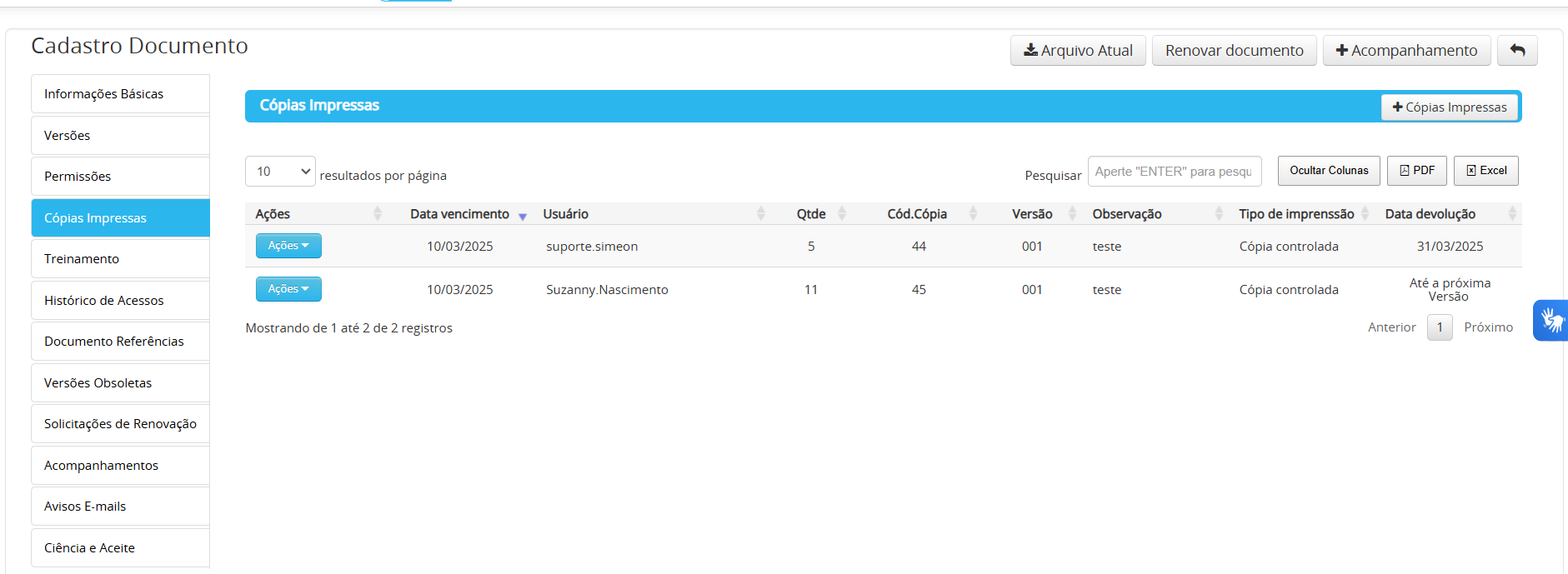
-
Ações: Permite a atualização das informações relacionadas ao Controle de Cópias Impressas.
-
Data de Vencimento: A data limite para a validade do Documento.
-
Quantidade de Cópias Solicitadas: Número total de cópias solicitadas para impressão.
-
Código da Cópia: Identificador único para cada cópia do documento.
-
Observação: Comentários adicionais inseridos pelo usuário sobre o documento ou a cópia impressa.
-
Tipo de Impressão: Indica se a impressão é Controlada ou Não Controlada.
-
Data da Devolução: A data em que o documento impresso deve ser devolvido ou entregue de volta.
Para dar baixa na pendência da copia basta clicar no botão ações e preencher o campo
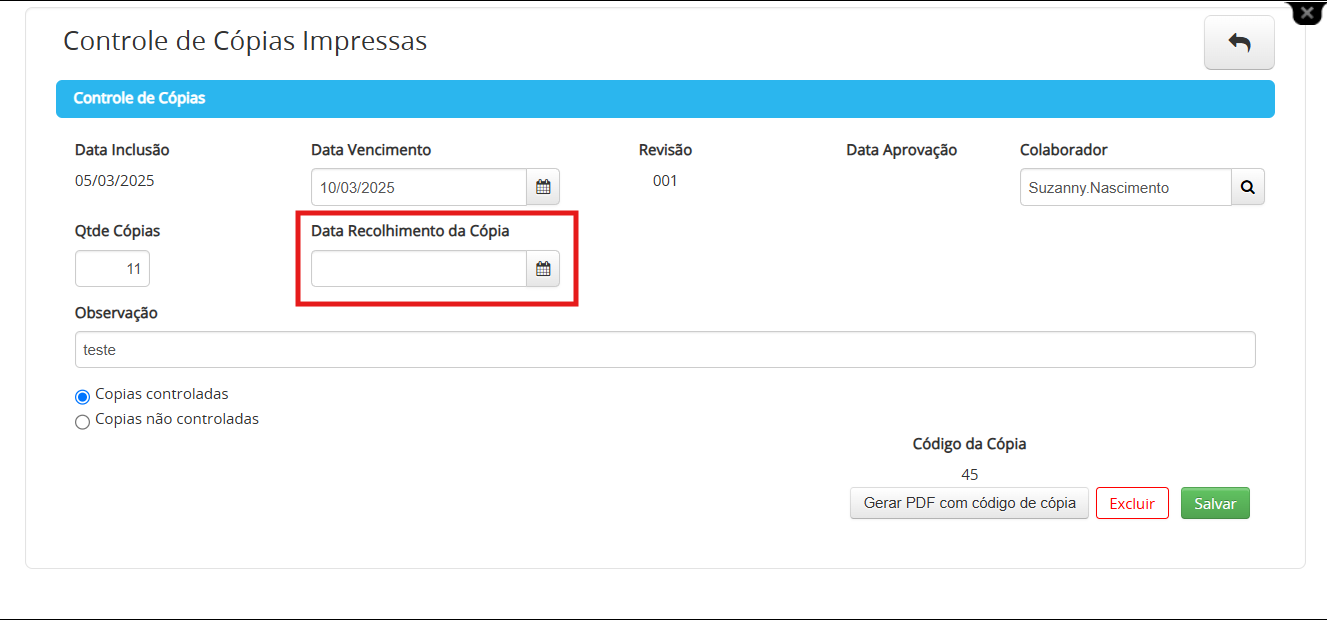
É importante destacar que a caixinha Cópias Impressas só será exibida na tela principal do EPA se:
1. O Checkbox Cópias Controladas estiver marcado no cadastro do documento;
2. Se houver copias controladas pendentes no documento sem
Artigos Relacionados
Documentos- Como Registrar Cópia Impressa Controlada.
